
Нису сви корисници идеја о томе како сазнати верзију Виндовс-а инсталирану на рачунару. Корисник обично зна да је Виндовс инсталиран на рачунару (број верзије) и нема друге додатне информације о параметрима оперативног система.
Рачунар ради, онда је све у реду. Кориснику је корисно знати која је верзија Виндовс-а инсталирана на ПЦ-у за нормалан рад и правилно одржавање рачунара.
Садржај:- Како сазнати која је верзија Виндовс-а инсталирана на рачунару
- Како сазнати верзију оперативног система Виндовс 7
- Како сазнати верзију Виндовс 8.1
- Како сазнати верзију Виндовс 10
- Добивање информација о верзији система помоћу прозора Рун
- Како сазнати верзију оперативног система Виндовс из командне линије
- Добивање информација о системској верзији у програму Виндовс ПоверСхелл
- Како сазнати верзију оперативног система Виндовс у ЦЦлеанер-у
- Закључци чланка
Свака верзија оперативног система Виндовс има неколико издања: Почетна (Почетна), Професионална (Про), Корпоративна (Ентерприсе) итд. Свака верзија Виндовс-а (Виндовс 10, Виндовс 8.1, Виндовс 8, Виндовс 7) има различит број издања.
Различита издања исте верзије Виндовс-а разликују се по функционалности. У мањим издањима оперативног система можда недостају неки алати и алати система: групна правила, даљински приступ, алати за рад са мрежама итд. Стога је корисник лишен могућности да примени поставке које су доступне у старијим верзијама оперативног система Виндовс.
Приликом инсталирања софтвера треба узети у обзир системске захтеве за апликацију која се инсталира. Програм може савршено радити на једном оперативном систему и не радити на другом.
Друга важна тачка је битна дубина оперативног система: 32-битна и 64-битна архитектура. Неки професионални програми објављени су само за 64-битне оперативне системе, јер само на таквом систему апликација може открити свој пуни потенцијал.
На 32-битном оперативном систему могу се инсталирати само обичне 32-битне апликације. 64-битни програми неће радити на 32-битном Виндовс-у. 64-битни и 32-битни програми су инсталирани на 64-битном ОС-у. У оперативном систему Виндовс 64 бит, за веће перформансе, ако је могуће, препоручљиво је инсталирати 64 битне апликације.Како сазнати верзију оперативног система Виндовс, да ли је 32 или 64 битна? Да бисте то учинили, морате добити опште информације о систему. Захваљујући подацима можете сазнати верзију Виндовс склопа, битну дубину оперативног система. У сваком случају, ове информације ће бити корисне кориснику..
Да бисте сазнали верзију оперативног система Виндовс, можете да користите различите начине. У овом чланку ћу прегледати 5 најлакших начина рада у модерној верзији Виндовса, одвојено два начина за Виндовс 8.1, научићете како да сазнате верзију израде у Виндовс-у 10.
Како сазнати која је верзија Виндовс-а инсталирана на рачунару
Најлакши начин да сазнате карактеристике Виндовс 10, Виндовс 8.1 (Виндовс 8) и Виндовс 7 је употреба уграђеног алата Систем Информатион. Услужни програм се може покренути из менија „Старт“ из директоријума „Утилитиес“ (у оперативном систему Виндовс 7) или из мапе „Виндовс Тоолс Тоолс“ (у систему Виндовс 10).
У прозору „Информације о систему“ приказују се информације о верзији оперативног система Виндовс, броју верзије рачунара, капацитету система.

Како сазнати верзију оперативног система Виндовс 7
Други начин да се види верзија Виндовс 7 (ова метода делује на било којој верзији Виндовс) је коришћење иконе „Мој рачунар“ (Овај рачунар, Компјутер). У Виндовсима 10 и Виндовс 8.1, ова икона подразумевано није на радној површини, тако да је морате додати на радну површину рачунара. Како то учинити, погледајте овде..
У оперативном систему Виндовс 7 урадите следеће:
- Десним кликом на икону рачунара.
- У контекстном менију изаберите „Својства“.
- Отвара се прозор „Прикажи основне информације о систему“ у коме ћете видети Виндовс издање, врсту система (капацитет бита) и друге карактеристике рачунара.
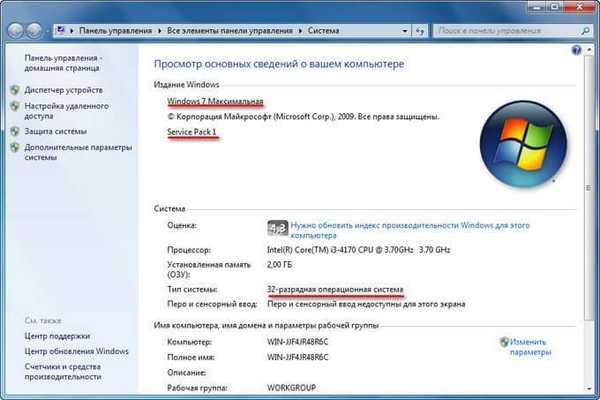
Како сазнати верзију Виндовс 8.1
У систему Виндовс 8.1 (Виндовс 8) на радној површини, у подразумеваним подешавањима, недостаје икона „Овај рачунар“. Стога, ако не желите да додате икону на радну површину, користите две друге методе.
Први начин да сазнате верзију Виндовс 8.1. Слиједите кораке:
- Пређите мишем преко десне стране екрана.
- Кликните на дугме "Опције".
- На панелу Опције кликните на Информације о рачунару.
- Прозор система приказује информације о издању система Виндовс 8 и врсти система (битни капацитет).
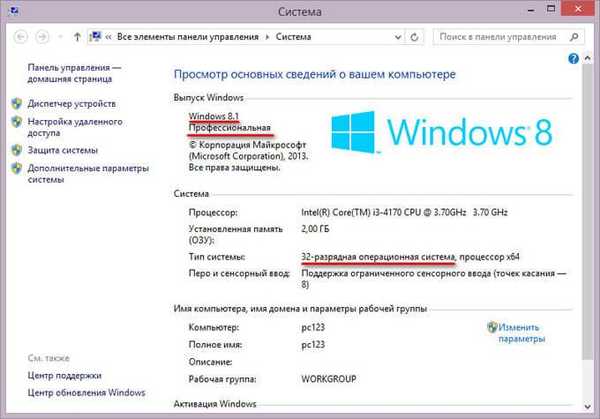
Други начин да сазнате верзију Виндовс 8:
- Идите на „Апликације“, кликните на „Подешавања рачунара“.
- Кликните на одељак "Рачунар и уређаји".
- У одељку „Рачунар и уређаји“ кликните на „Информације о рачунару“.
- Прозор приказује информације о верзији за Виндовс 8 и друге опције..
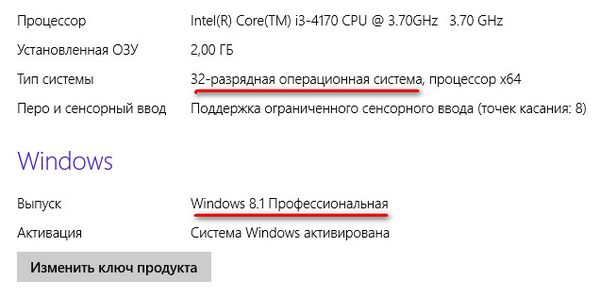
Како сазнати верзију Виндовс 10
Поред горе наведених метода, у оперативном систему Виндовс 10 можете добити потпуне информације о верзији и другим параметрима оперативног система.
Можда ће вас такође занимати:- Како да добијете информацију о систему у Виндовс-у
- Како знати састављање оперативног система Виндовс на рачунару, ИСО слику, УСБ флеш уређај или ДВД
- Како прећи са 32-битне на 64-битну верзију оперативног система Виндовс
У оперативном систему Виндовс 10 урадите следеће:
- У менију "Старт" кликните на "Сеттингс".
- У прозору са опцијама изаберите Систем.
- Изаберите „Абоут“.
- Прозор приказује комплетне информације о издању оперативног система Виндовс 10, верзији и монтажи оперативног система, врсти система.

Добивање информација о верзији система помоћу прозора Рун
Након што покренете наредбу у дијалошком оквиру Покрени, можете видети информације о Виндовс-у.
Извршите следеће кораке:
- Притисните тастере "Вин" + "Р" истовремено.
- У прозору „Рун“ унесите наредбу: „винвер“, кликните на дугме „ОК“.
- Отвара се прозор „Виндовс: Информације“ са основним информацијама о оперативном систему инсталираном на овом рачунару..
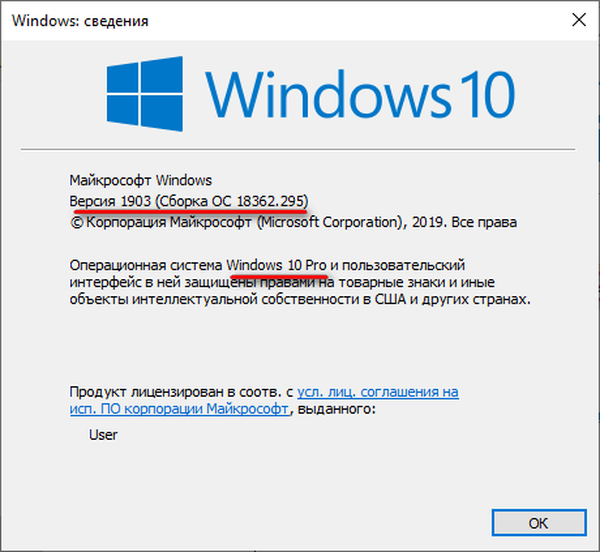
Како сазнати верзију оперативног система Виндовс из командне линије
За информације о верзији оперативног система Виндовс користите уграђени системски алат: командна линија.
Следите ове кораке:
- Покрените командну линију као администратор
- У прозору интерпретатора наредбеног ретка покрените наредбу:
системинфо
Прозор интерпретатора командне линије приказује информације о верзији Виндовс-а и друге информације о овом рачунару.
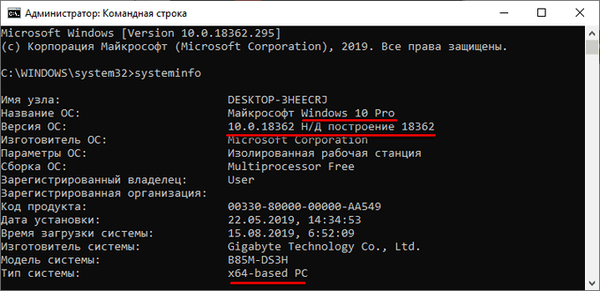
Добивање информација о системској верзији у програму Виндовс ПоверСхелл
Употребом моћног системског алата Виндовс ПоверСхелл можете сазнати детаљне информације о оперативном систему и рачунару.
- Покрените Виндовс ПоверСхелл као администратор.
- Унесите команду, а затим притисните тастер Ентер:
системинфо
У прозору "Администратор: Виндовс ПоверСхелл" видећете све потребне системске информације.
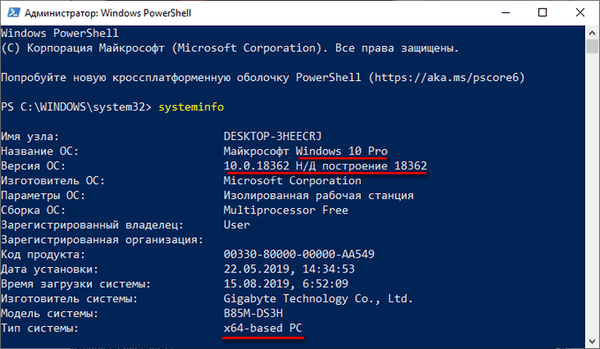
Како сазнати верзију оперативног система Виндовс у ЦЦлеанер-у
Верзију оперативног система Виндовс можете сазнати помоћу програма за оптимизацију и одржавање рачунара. Тачно, такви програми пружају мало информација, али у већини случајева је то довољно.
Главни прозор популарног програма ЦЦлеанер приказује сажету информацију о инсталираном систему. У овом примеру корисник ће видети да на рачунару је покренут Виндовс 10 Про 64-бит.
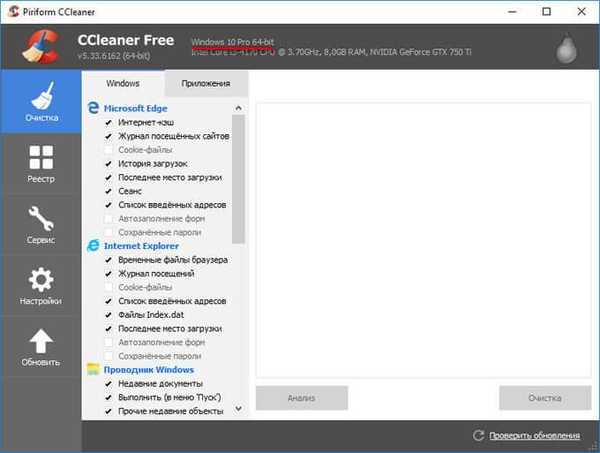
Закључци чланка
Корисник може сазнати верзију Виндовс оперативног система инсталирану на рачунару, добити потребне информације користећи неколико различитих метода.
Повезане публикације:- Диск за опоравак Виндовс 10
- Покретање Виндовс 10: како додати или уклонити програм из покретања
- Виндовс 10 ЛТСБ - систем дуготрајне подршке
- Како преузети оригиналну слику система Виндовс 7, Виндовс 8.1, Виндовс 10
- 7 начина да сазнате свој кључ производа за Виндовс











